
ในบทความต่อไปเราจะมาดู CouchPotato แอปพลิเคชั่นนี้จะเป็นประโยชน์เมื่อพูดถึง ดาวน์โหลดภาพยนตร์โดยอัตโนมัติง่ายดายและมีคุณภาพดีที่สุด ทันทีที่มีให้บริการหรือเพื่อดูตัวอย่างที่คุณสนใจ ซึ่งจะดำเนินการผ่าน Usenet y torrents.
เป็นเครื่องมือที่น่าสนใจที่ครั้งหนึ่ง กำหนดค่าอย่างถูกต้องโดยอัตโนมัติสามารถดาวน์โหลดไฟล์ torrent และ Usenet จากแหล่งต่างๆได้โดยอัตโนมัติ คำสั่งและขั้นตอนที่กล่าวถึงในบทความนี้สำหรับการติดตั้งจะถูกนำไปปฏิบัติบนระบบ Ubuntu 18.04 LTS
การใช้ CouchPotato จะช่วยให้ผู้ใช้สามารถรับ Usenet torrents ล่าสุดและดาวน์โหลดผ่านอินเทอร์เน็ตได้โดยอัตโนมัติ ใช่ตกลง "ในตอนแรก»ไม่ผิดกฎหมาย มีความเสี่ยงที่จะรับไฟล์ผ่าน Usenet และ Torrent โดยใช้การเชื่อมต่ออินเทอร์เน็ตที่บ้านของคุณ. ISP จำนวนมากไม่ชอบให้ลูกค้าใช้การเชื่อมต่ออินเทอร์เน็ตด้วยวิธีนี้ หากคุณเลือกใช้แอป CouchPotato เพื่อรับไฟล์ผ่าน Usenet และ Torrent ขอแนะนำให้ใช้ VPN เพื่อความปลอดภัย
ติดตั้ง CouchPotato บน Ubuntu 18.04
ข้อกำหนดเบื้องต้น
ก่อนดำเนินการติดตั้ง เราจะต้องมีแพ็คเกจบางอย่างที่ทำงานบนระบบ. เปิดเทอร์มินัล (Ctrl + Alt + T) แล้วเขียน:

sudo apt install python git
สร้างไดเร็กทอรีใน / opt

ขั้นตอนต่อไปจะเป็น สร้างไดเร็กทอรีที่เราจะติดตั้ง CouchPotato. ควรสร้างไดเร็กทอรีนี้ในโฟลเดอร์ /เลือก ของระบบของคุณ ในเทอร์มินัลเดียวกันให้รันคำสั่งต่อไปนี้เพื่อสร้างไดเร็กทอรีชื่อ 'couchpotato'ในโฟลเดอร์ที่ระบุ:
sudo mkdir /opt/couchpotato
ตอนนี้ขอ ย้ายไปยังไดเร็กทอรีที่สร้างขึ้นใหม่ เพื่อดำเนินการเพิ่มเติม
cd /opt/couchpotato
โคลน Couchpotato จากที่เก็บ GitHub
เรายังคงได้รับ สำเนาของ CouchPotato จากที่เก็บ GitHub โดยใช้คำสั่งต่อไปนี้:
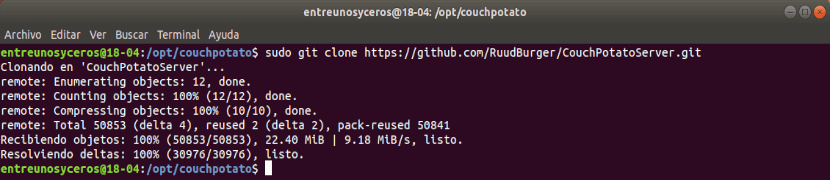
sudo git clone https://github.com/RuudBurger/CouchPotatoServer.git
กำหนดค่า CouchPotato ให้เริ่มโดยอัตโนมัติในทุกการบูต
หากคุณพบว่าไม่สะดวกที่จะเริ่มบริการนี้หลังจากการบู๊ตทุกครั้งสิ่งนี้สามารถแก้ไขได้ พวกเรากำลังจะไป ตั้งค่าให้เริ่มโดยอัตโนมัติทุกครั้งที่คุณเปิด Ubuntu.
รันคำสั่งต่อไปนี้ในเทอร์มินัล (Ctrl + Alt + T) เพื่อเพิ่ม CouchPotato ในการเริ่มต้นระบบของคุณ:

sudo cp CouchPotatoServer/init/ubuntu /etc/init.d/couchpotato sudo chmod +x /etc/init.d/couchpotato
สร้างไฟล์คอนฟิกูเรชัน
ขั้นตอนต่อไปจะเป็น สร้างไฟล์ข้อความที่เรียกว่า couchpotato ในเส้นทาง / etc / default จากระบบ Ubuntu ของคุณ ในการทำเช่นนี้คุณสามารถใช้โปรแกรมแก้ไขข้อความที่คุณชื่นชอบ ในตัวอย่างนี้ฉันใช้ vi ดังนั้นหากคุณใช้โปรแกรมแก้ไขนี้คุณจะต้องดำเนินการคำสั่งต่อไปนี้เพื่อสร้างไฟล์ในตำแหน่งที่ต้องการ:
sudo vi /etc/default/couchpotato
คำสั่งดังกล่าวจะเปิดไฟล์ข้อความว่างบนหน้าจอ ป้อนข้อความการกำหนดค่าต่อไปนี้ภายใน:
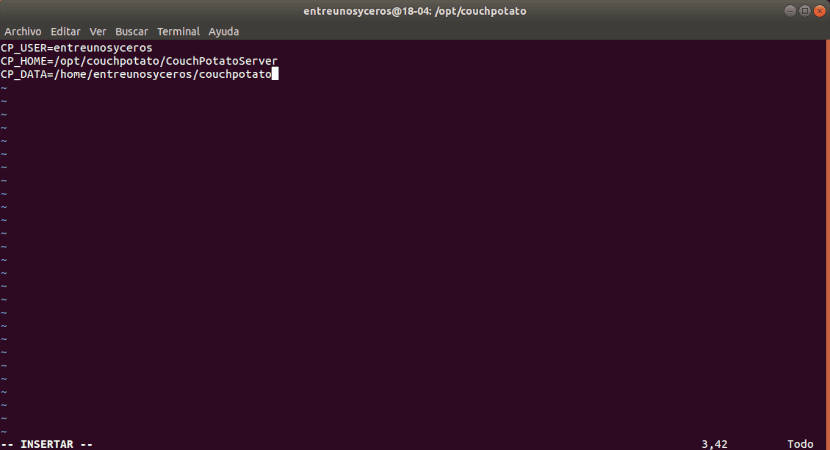
CP_USER=nombreusuario CP_HOME=/opt/couchpotato/CouchPotatoServer CP_DATA=/home/nombreusuario/couchpotato
ที่นี่ การเปลี่ยนแปลง 'ชื่อผู้ใช้'ด้วยชื่อผู้ใช้ของคุณเอง. เมื่อเสร็จแล้วให้บันทึกไฟล์และปิด
อัปเดตลำดับการเริ่มต้น
หลังจากเพิ่มไฟล์กำหนดค่าลงใน / etc / default /เราจะต้องเรียกใช้คำสั่งต่อไปนี้ในเทอร์มินัล (Ctrl + Alt + T) เพื่ออัปเดตลำดับการเริ่มต้น:
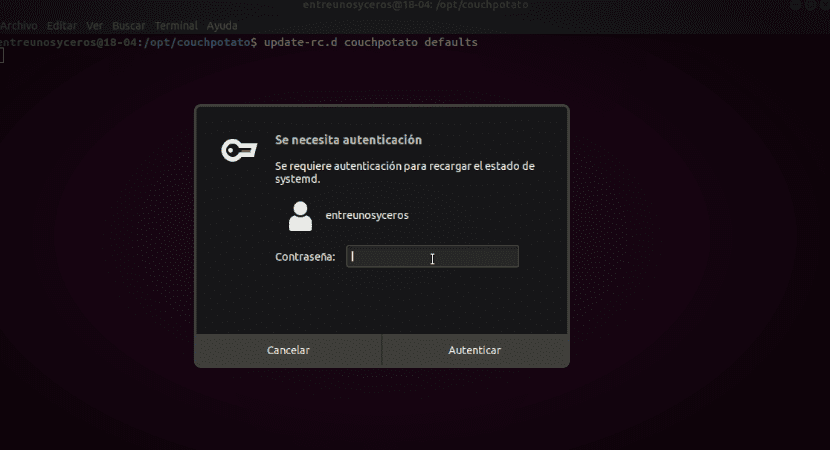
update-rc.d couchpotato defaults
เริ่มบริการ
ณ จุดนี้คุณทำเสร็จแล้ว ทั้งหมดตั้งค่าให้รัน CouchPotato daemon. รันคำสั่งต่อไปนี้เพื่อเริ่มบริการ:
service couchpotato start
ทุกเวลา หยุดให้บริการคุณสามารถทำได้โดยดำเนินการคำสั่งต่อไปนี้:
service couchpotato stop
การใช้ CouchPotato ขั้นพื้นฐาน
ในการใช้ CouchPotato เราจะใช้เว็บอินเตอร์เฟสที่ออกแบบมาสำหรับมัน เราจะต้องทำเท่านั้น เขียน url ต่อไปนี้ในเว็บเบราว์เซอร์ เพื่อเปิดหน้า:
http://localhost:5050/wizard/
URL ก่อนหน้านี้จะแสดงให้เราเห็น เว็บไซต์ Couchpotato ดังต่อไปนี้:
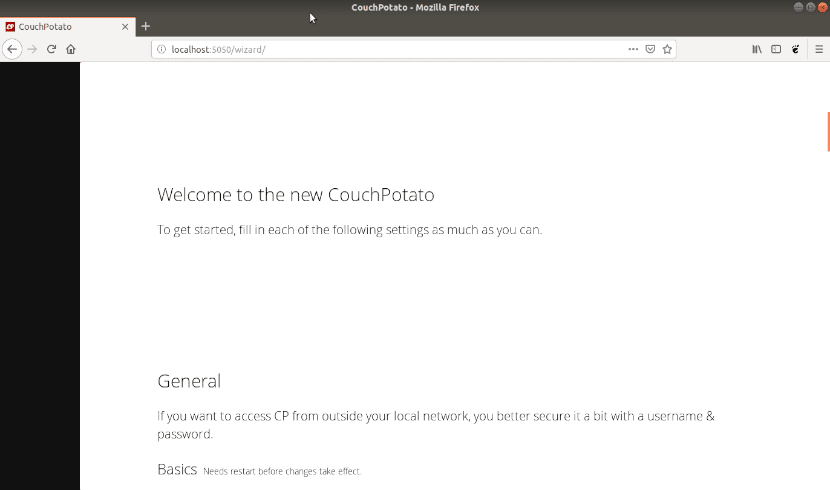
เลื่อนลงไปที่ ทำการปรับเปลี่ยนที่คุณคิดว่าจำเป็น:
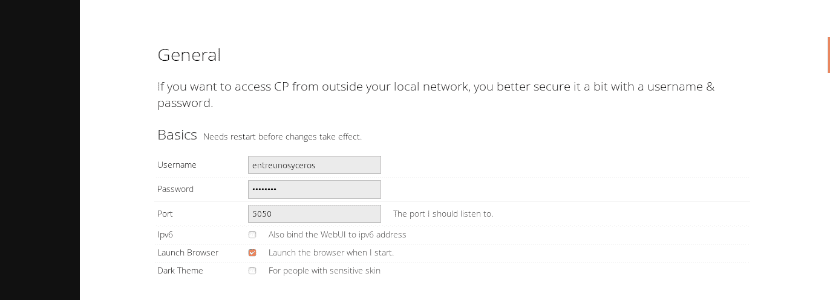
ในการเปลี่ยนแปลงที่เป็นไปได้จะสามารถเปลี่ยนพอร์ตที่ CouchPotato รับฟังหรือ สร้างชื่อผู้ใช้และรหัสผ่านที่เราจะใช้ในการเข้าสู่ระบบ. สำหรับผู้ที่มีดวงตาที่บอบบางจะมีธีมสีเข้มที่สามารถเข้าถึงได้ผ่านการตั้งค่าเหล่านี้
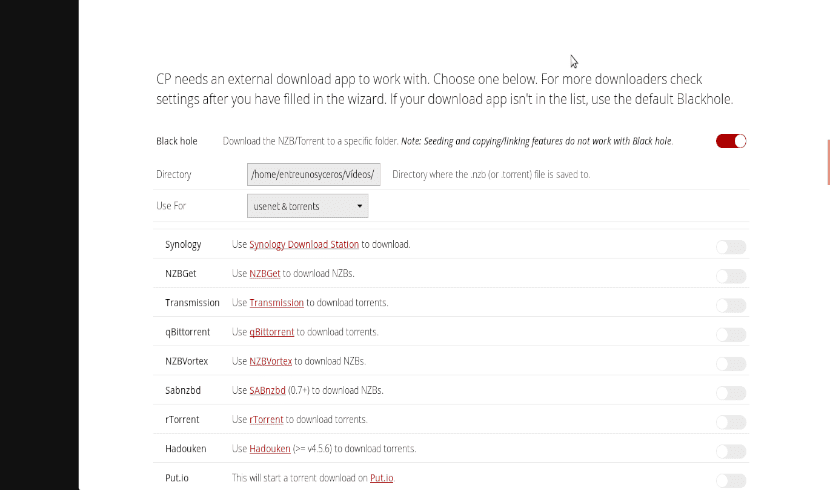
เลื่อนไปเรื่อย ๆ ลงอีกเล็กน้อยเพื่อทำการตั้งค่าเพิ่มเติม. ที่นี่เราจะสามารถระบุไดเร็กทอรีที่จะบันทึกไฟล์ที่ดาวน์โหลดมา มีอะไรอีก จำเป็นต้องตรวจสอบให้แน่ใจว่าการกำหนดค่าของ "ใช้สำหรับการ” ถูกตั้งค่าเป็น 'usenet & torrents'. หน้านี้มีตัวเลือกการกำหนดค่าอื่น ๆ อีกมากมาย คือ สิ่งสำคัญคือต้องเสียเวลาเล็กน้อยในตอนนี้เพื่อค้นหาการกำหนดค่าที่เหมาะสมกับคุณมากที่สุด ตามความต้องการของคุณ
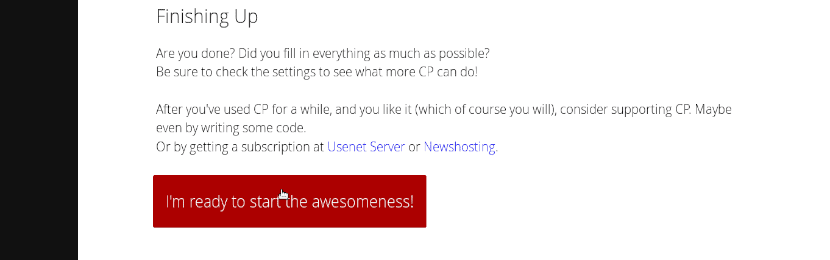
หลังจากตั้งค่าแล้วให้เลื่อนไปที่ด้านล่างสุดของหน้าแล้วคลิก คลิกที่ลิงค์ 'ฉันพร้อมที่จะเริ่มต้นความสุดยอด!'. ลิงค์นี้จะนำคุณไปยังหน้าจอเข้าสู่ระบบซึ่งจะมีลักษณะดังนี้:

ที่นี่คุณจะต้อง ป้อนชื่อผู้ใช้และรหัสผ่านของคุณเพื่อคลิกที่ปุ่ม«เข้าสู่ระบบ«. ตอนนี้คุณพร้อมที่จะค้นหาและดาวน์โหลดภาพยนตร์โดยใช้เครื่องมือนี้
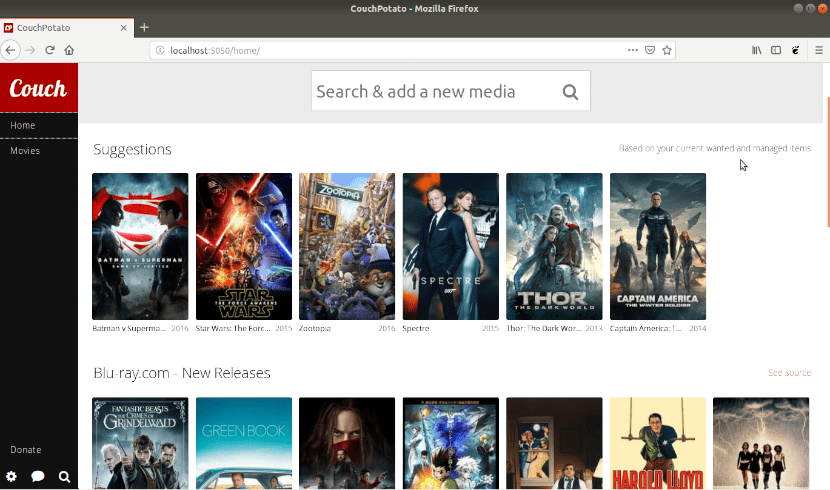
ไปยัง รับข้อมูลเพิ่มเติมเกี่ยวกับโครงการนี้ และคุณสมบัติทั้งหมด คุณสามารถปรึกษาทั้ง เว็บไซต์ เป็น หน้าบน GitHub ของโครงการ